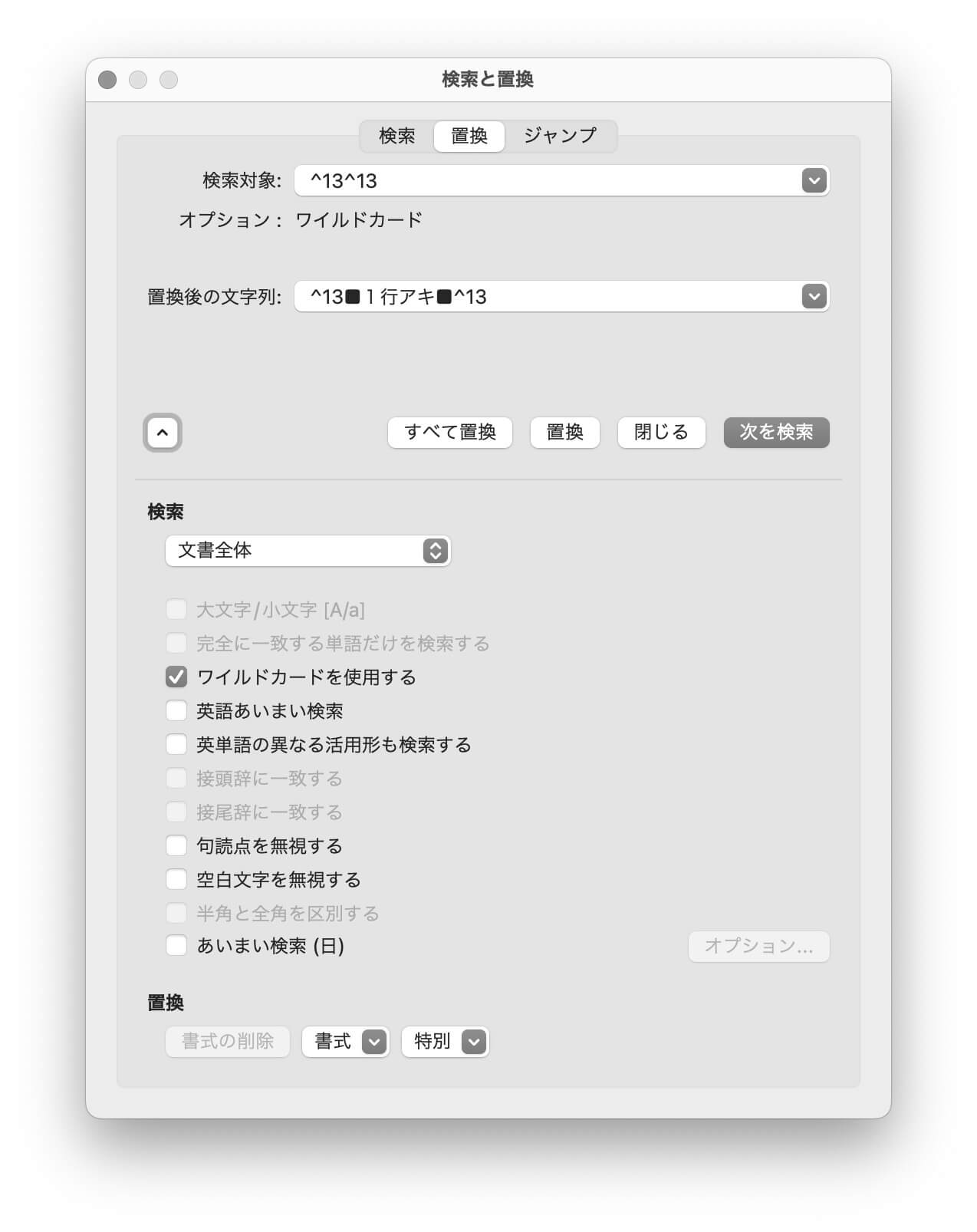
〈Word〉■1行アキ■を入れる
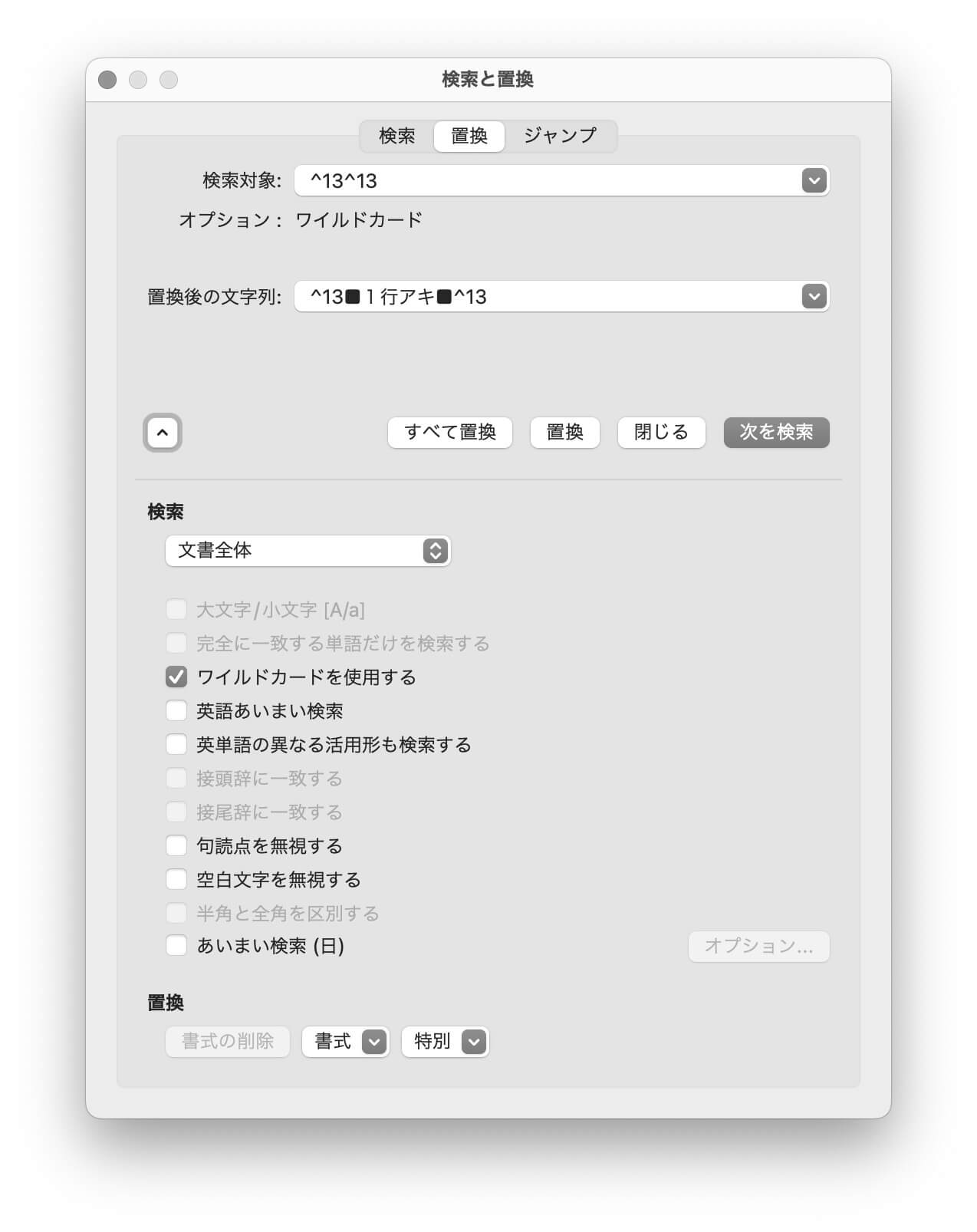
正規表現は見よう見まね
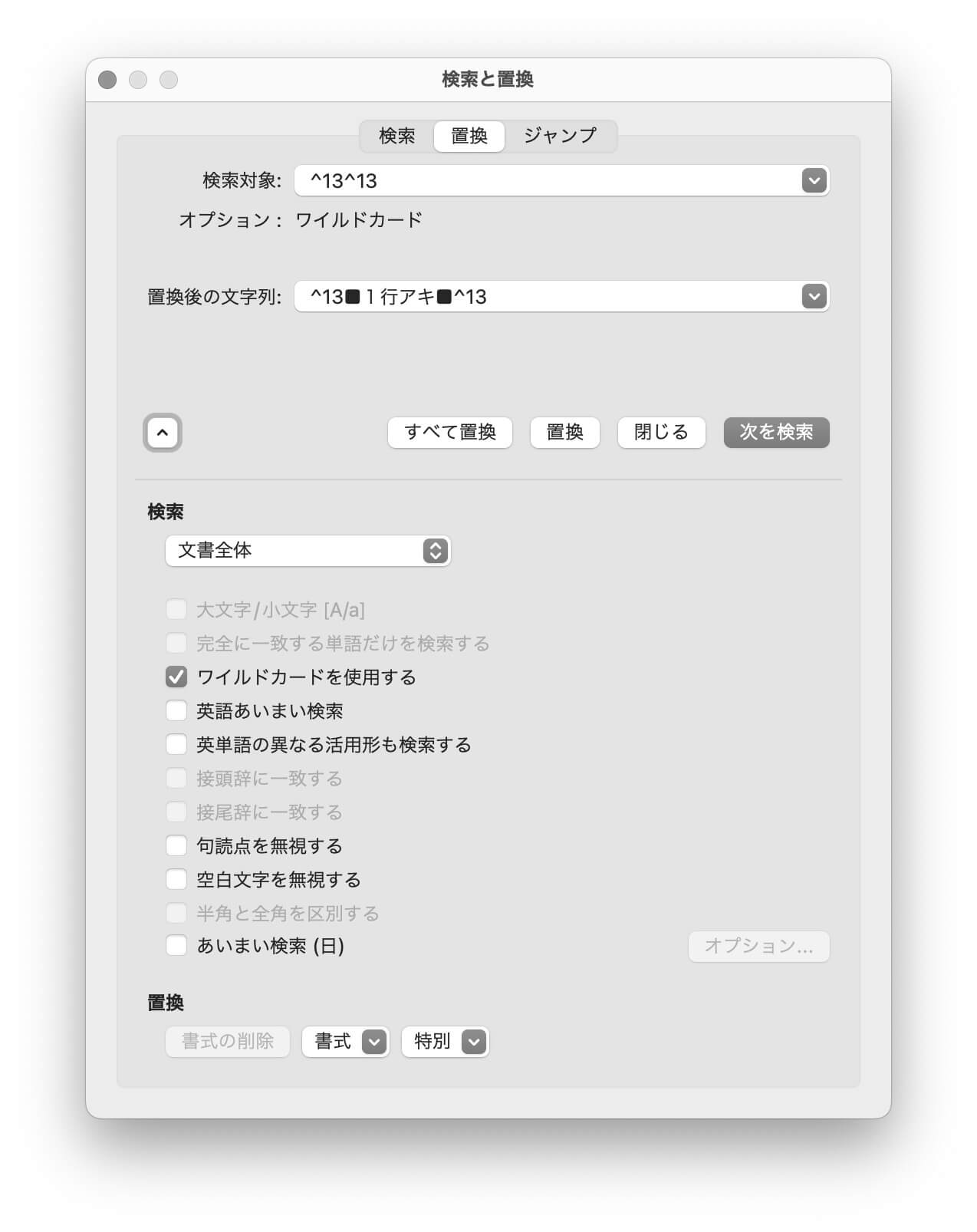
スタイルを一括で変換します。
例)「見出し1」を「★中見出し」に変更します。
「検索対象」と「置換後の文字列」の書式(ここではスタイル)を指定します。
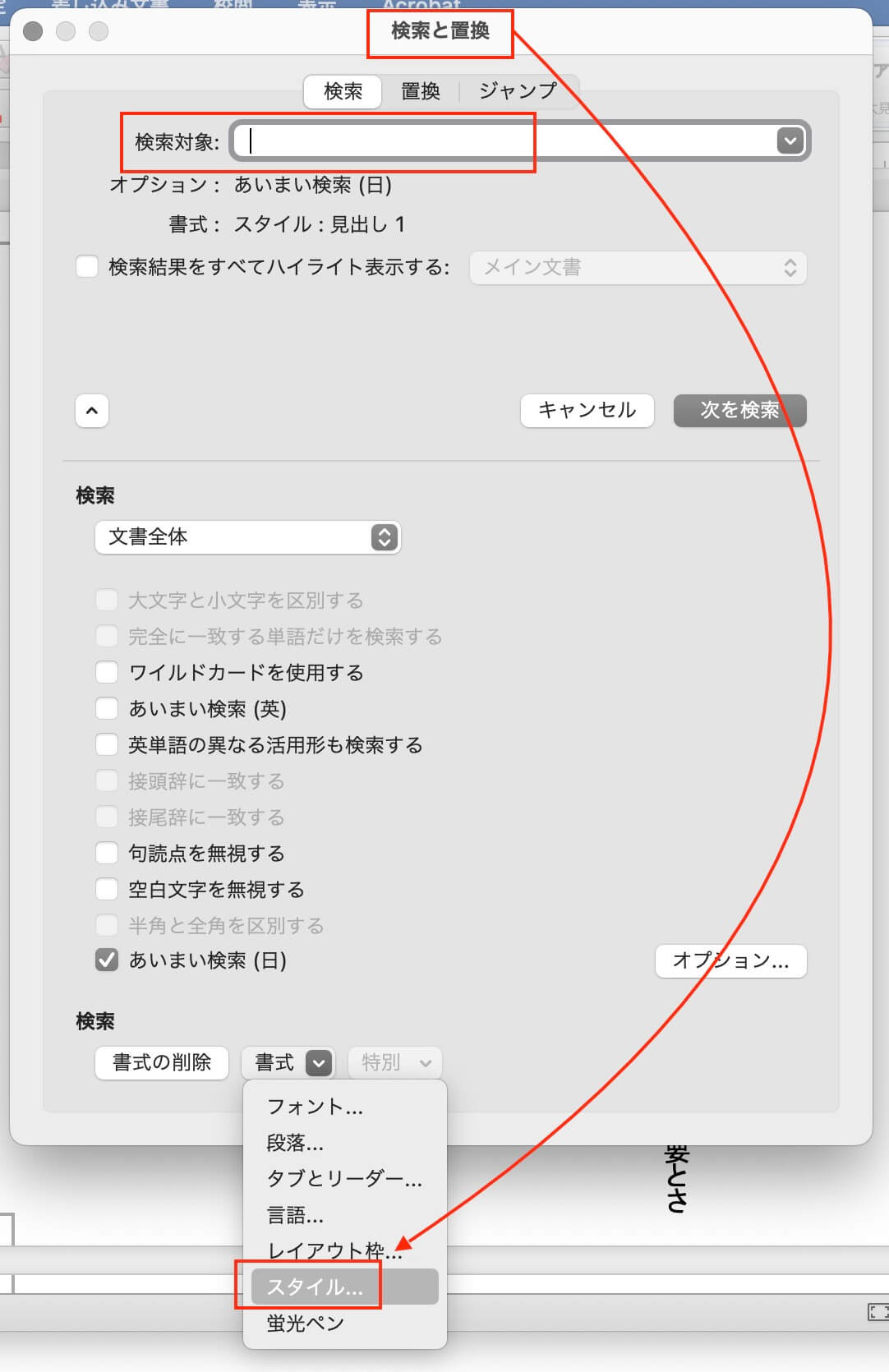
下のように設定したら、
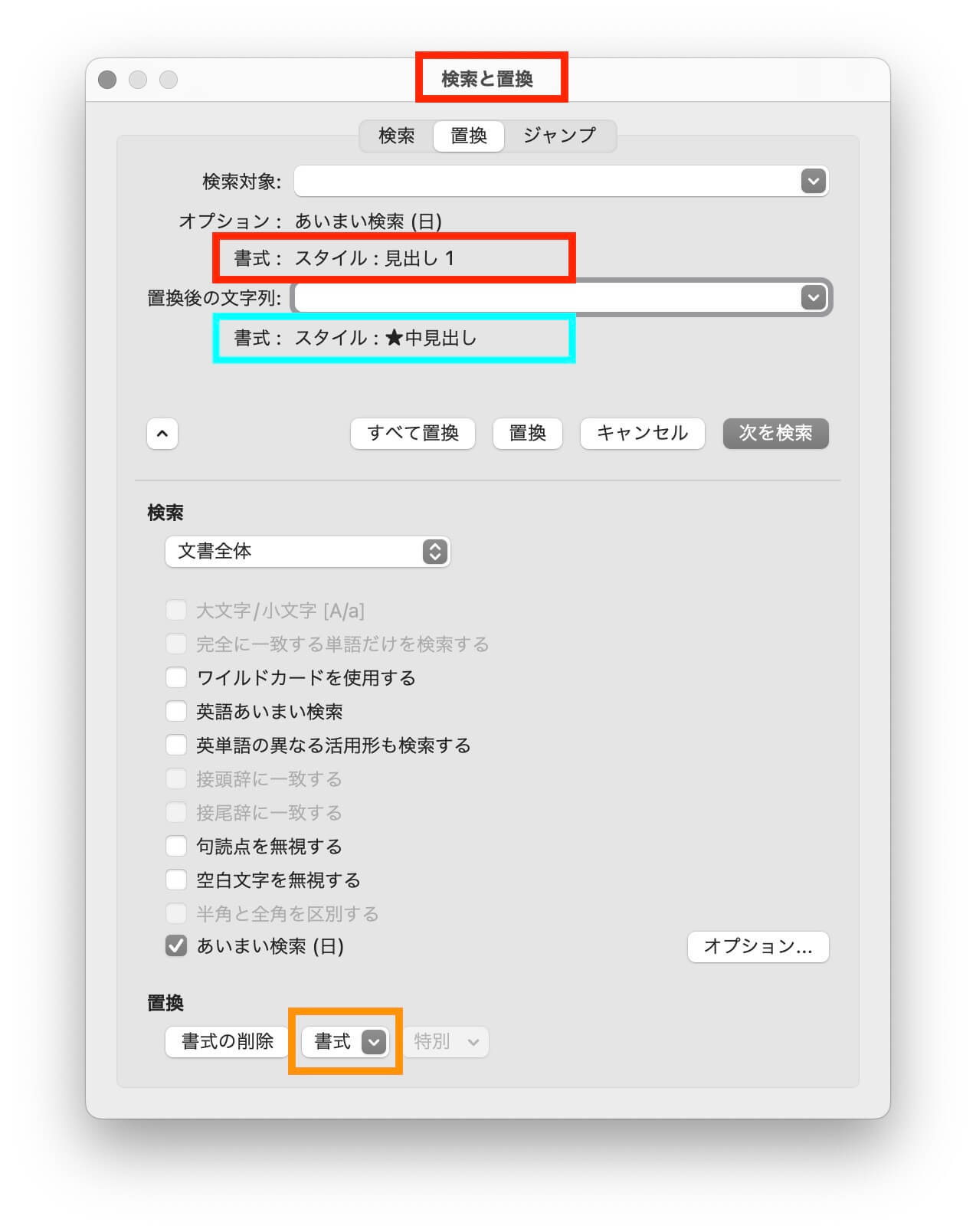
置換します。
①option+fn+F9をクリックする
②検索対象 ^dEQ
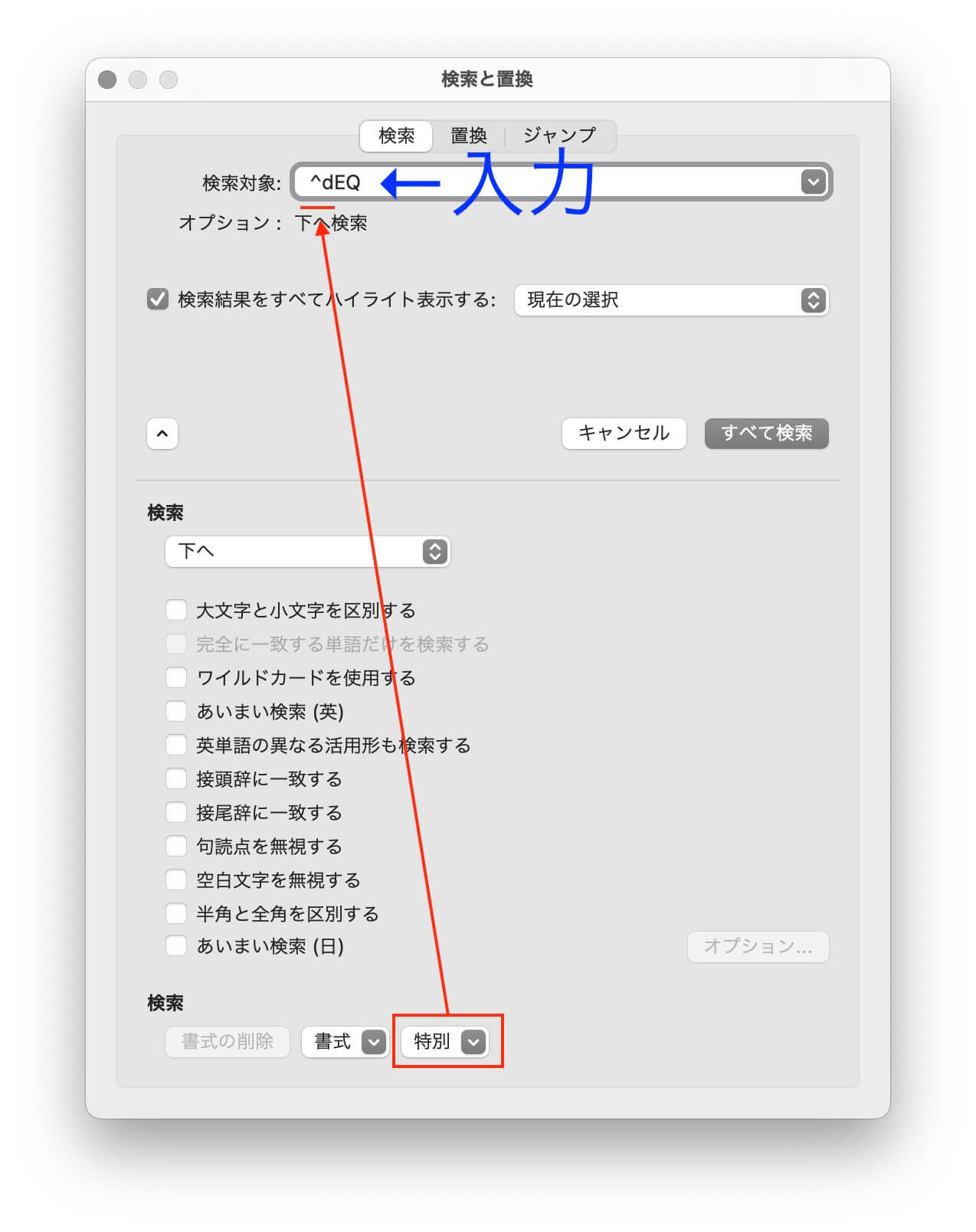
Wordの「高度な検索と置換」の使い方です。
画像の番号順に説明します。
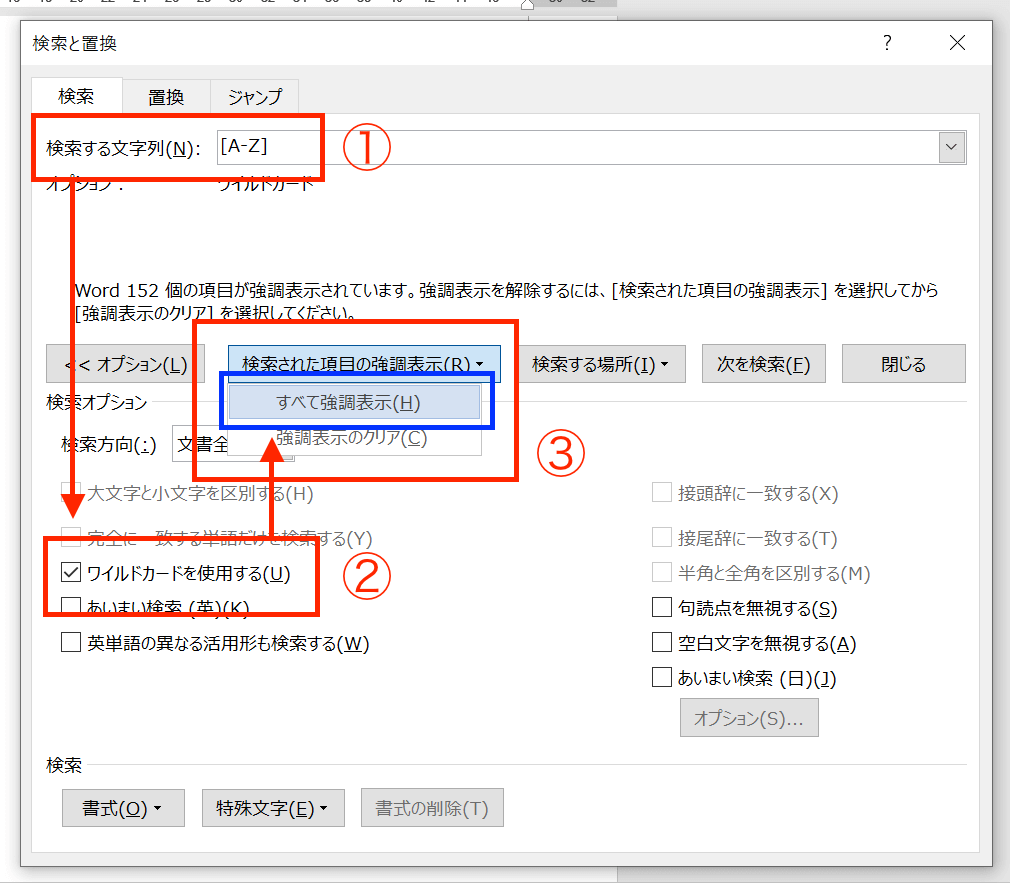
①下の文字をコピペして使ってください
[A-Za-z]
全角のアルファベットが検索される魔法の言葉です。
②「ワイルドカードを使用する」にチェック(ワイルドカードとは魔法の言葉のことです)
③「すべて強調表示」を選択(検索された文字が強調されます)
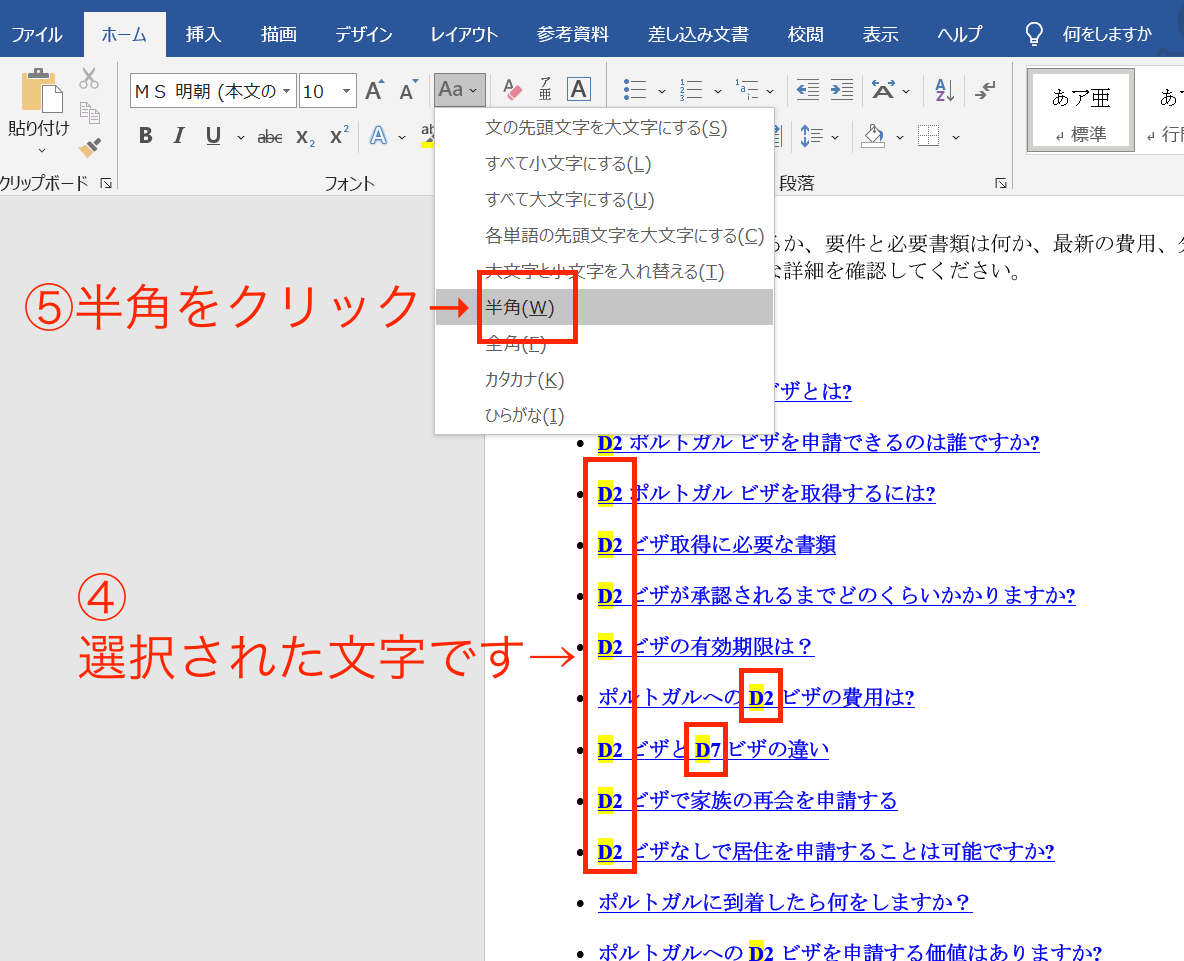
検索をクリックすると、
④検索された箇所が、黄色く強調されます。
⑤「半角」を選ぶと、強調された文字が一括で半角に変換されます。
〈魔法の言葉の例〉
| 半角英語 | [A-Za-z] |
| 全角英語 | [A-Za-z] |
| 半角数字 | [0-9] |
| 全角数字 | [0-9] |
すべての文字にスタイルをあてる。
本文スタイルの行頭のスペースを削除する。
図版の位置を指定→文字スタイル「図版の位置」
コメント→スタイル「コメント」
①本文のスタイルをあてる。
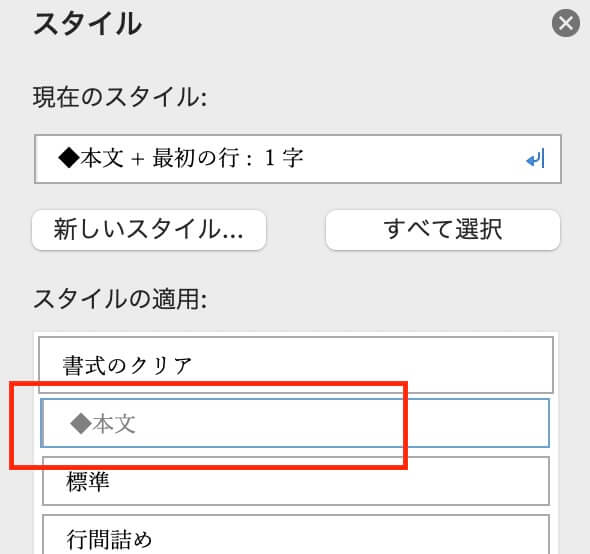
②■1行アキ■アキを入れる。
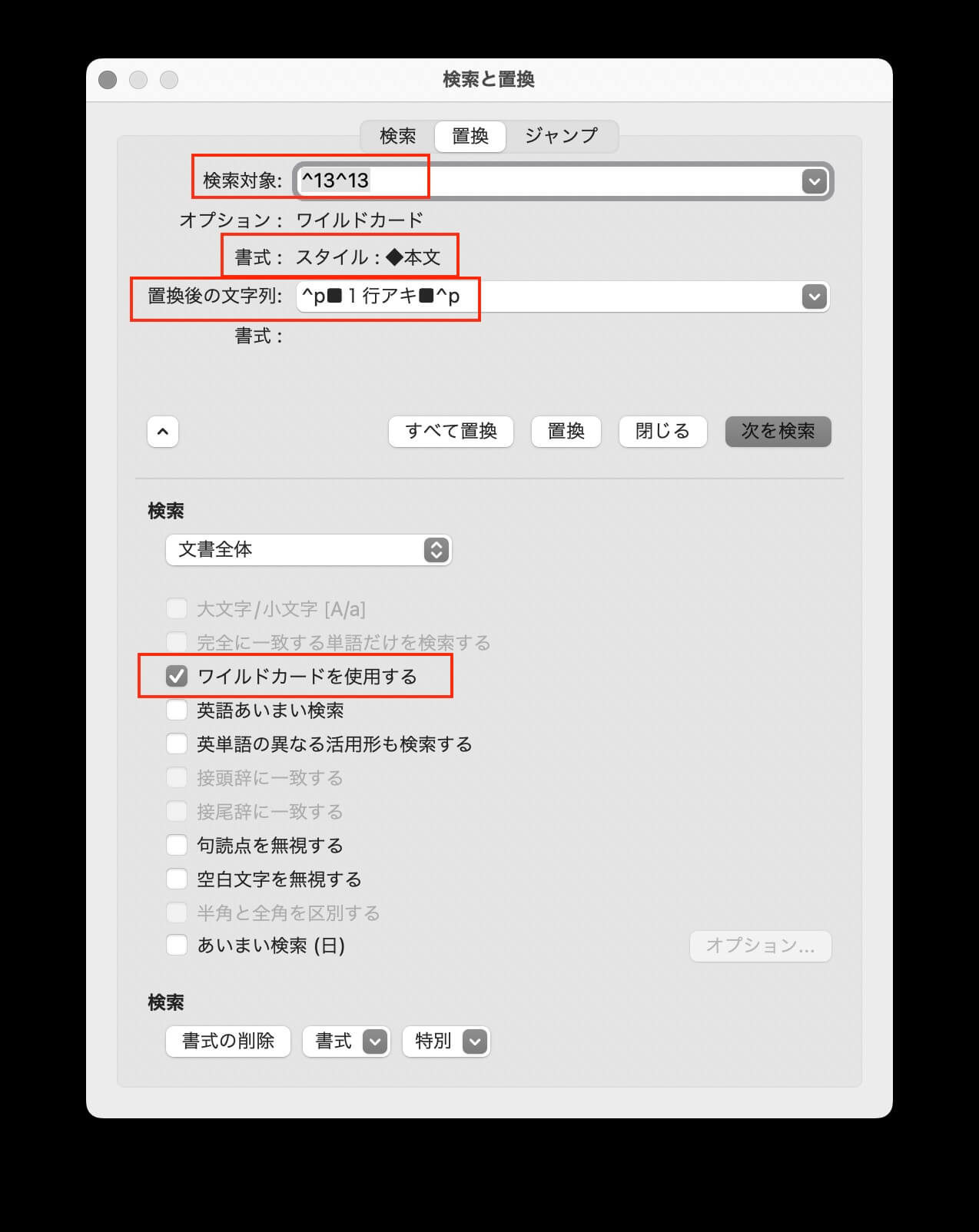
③本文以外のアキ行を削除する
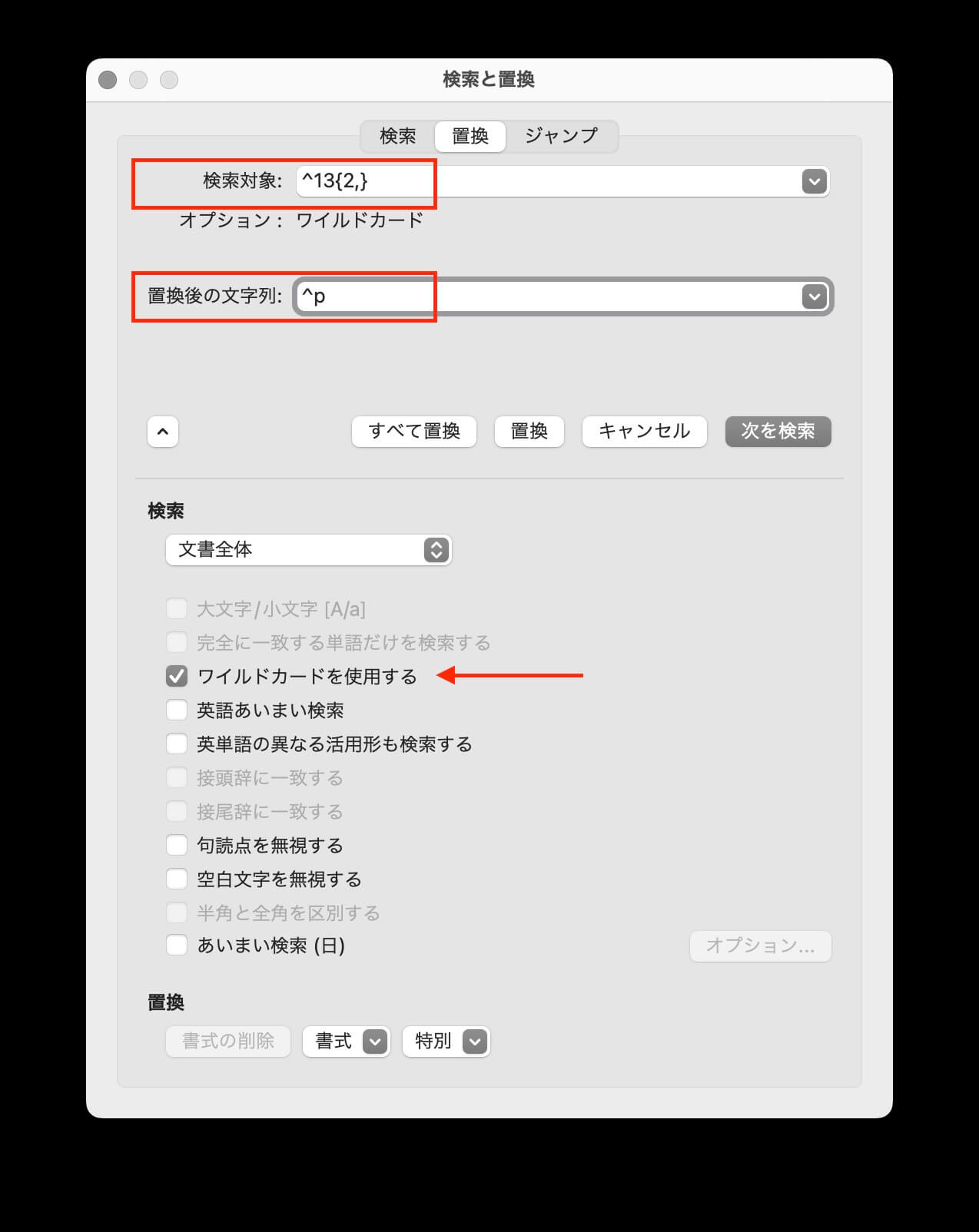
InDesign側
【スクリプト】縦組みは、数字変換スクリプト
【検索と置換】4行見出し数字を半角に(青色→半角)
【スクリプト】章で連結を切る
【ルビ】【】を手動で変換
【クリエ】■1行アキ■を1行アキに
【クリエ】URL、英文を半角に
小数点の中黒「・」
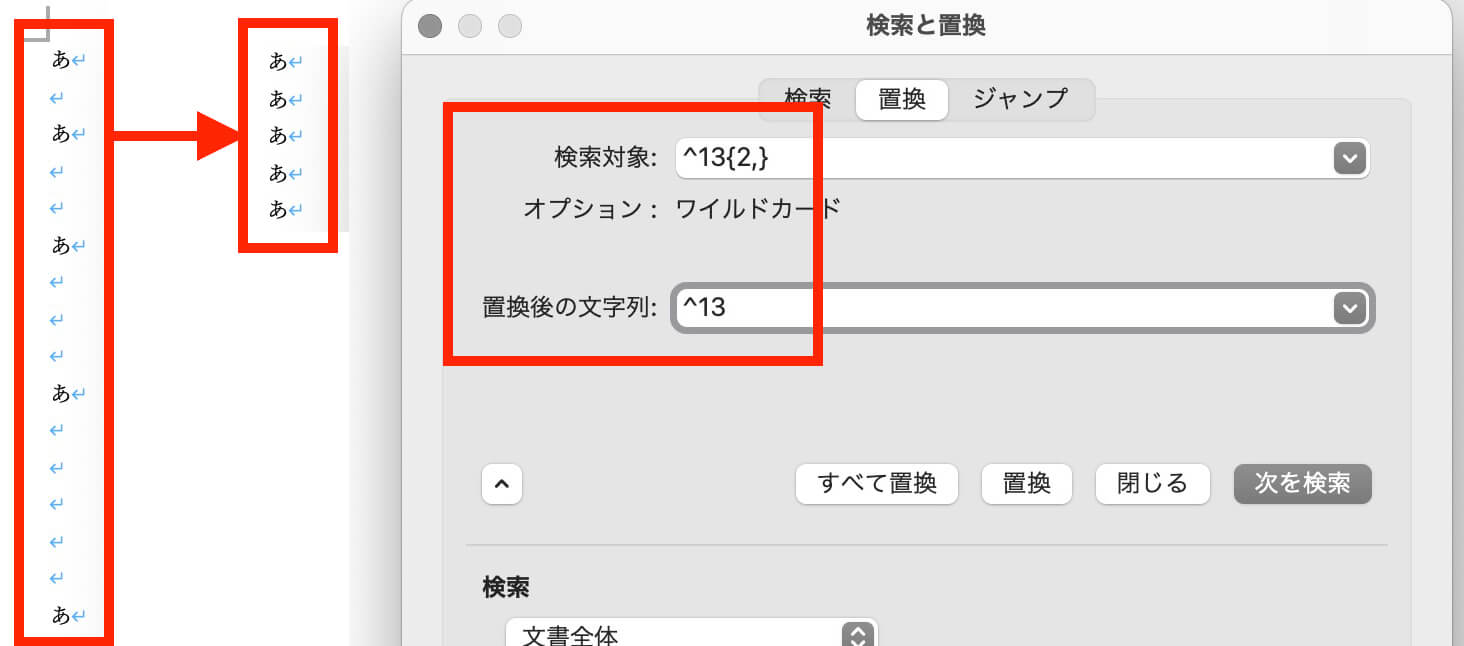
〈Word〉検索と置換で行アキを削除する